- Forfatter Jason Gerald [email protected].
- Public 2023-12-16 11:31.
- Sist endret 2025-01-23 12:42.
Denne wikiHow lærer deg hvordan du kommer i gang med å stemme på hendelser på Facebook. Før du begynner å stemme, må du først opprette et arrangement. Du kan opprette hendelser på en personlig side eller en side som administreres av deg. Følg veiledningen nedenfor for å lage et arrangement og begynne å stemme på Facebook. Denne artikkelen er for engelskspråklig innstilling av Facebook.
Steg
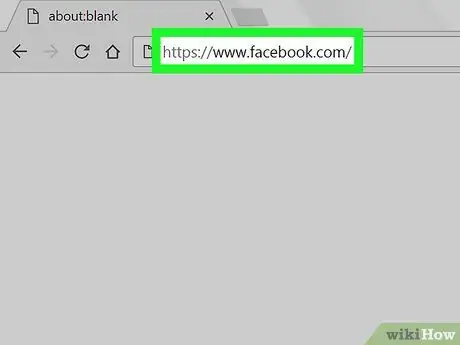
Trinn 1. Åpne en nettleser og besøk
Besøk hovedsiden på Facebook ved hjelp av en nettleser.
Hvis du ikke er logget på Facebook, logger du på med din e -postadresse og passord
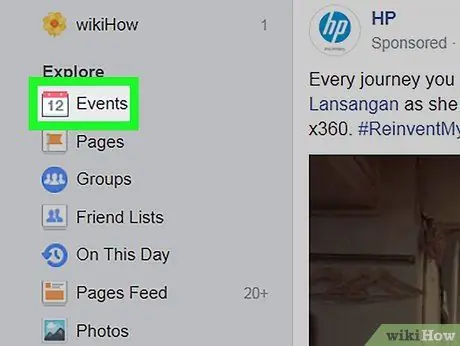
Trinn 2. Klikk på Hendelser
Det er i venstre kolonne på Facebook -siden, under "Utforsk".
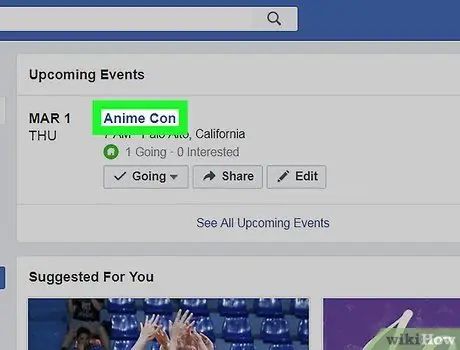
Trinn 3. Klikk på hendelsestittelen
Velg navnet på arrangementet som det skal stemmes om. Hvis du ikke har opprettet en hendelse ennå, klikker du på den blå "+ Opprett hendelsen" -knappen i venstre kolonne. Klikk her for å se mer informasjon om hvordan du oppretter hendelser på Facebook.
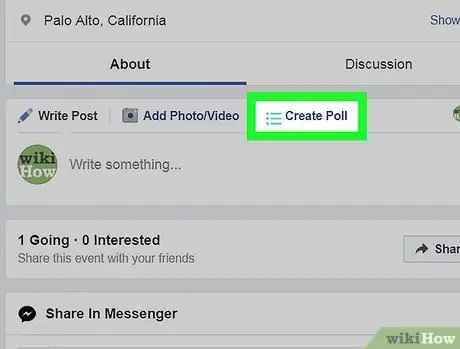
Trinn 4. Klikk på Opprett avstemning
Det er over boksen som sier "Skriv noe …" på hendelsesveggen.
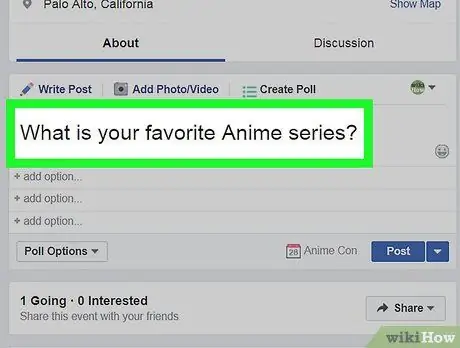
Trinn 5. Skriv tittelen på avstemningen
Tittelen på avstemningen er skrevet i boksen som sier "Spør noe …".
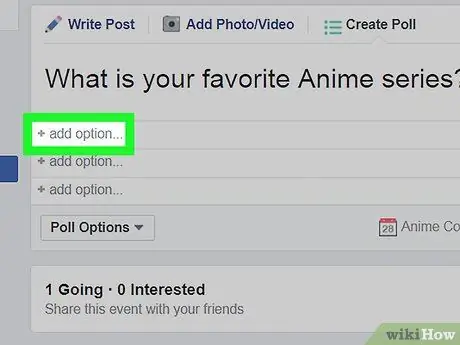
Trinn 6. Klikk + legg til alternativ, og skriv deretter valgalternativer
Skriv det første alternativet for å stemme ved siden av pluss -symbolet.
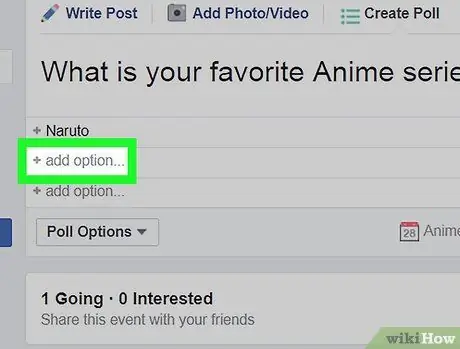
Trinn 7. Klikk + legg til alternativ under det første alternativet for å legge til et nytt alternativ
Skriv det andre alternativet. Gjenta denne prosessen for å legge til flere alternativer etter eget ønske.
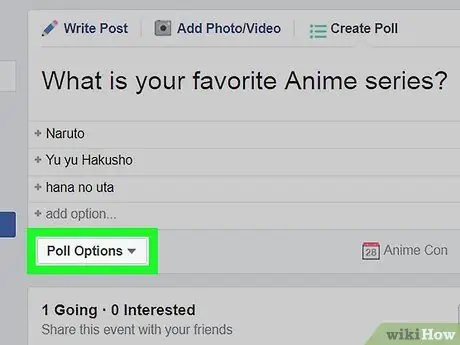
Trinn 8. Klikk på Avstemningsalternativer▾, og tilpass deretter personvernalternativene
Denne knappen er en grå boks nederst til venstre i avstemningsopprettelsesdelen. Det er to alternativer som allerede er tilgjengelige. Du kan merke av eller fjerne merket for dette alternativet.
- " Tillat hvem som helst å legge til alternativer": dette alternativet lar andre brukere legge til nye svar.
- " La folk velge flere alternativer": lar andre brukere velge mer enn ett alternativ.
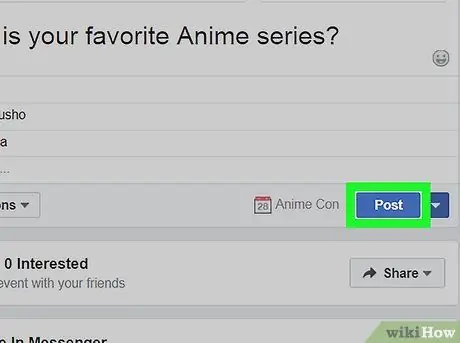
Trinn 9. Klikk på Legg ut
Det er en blå knapp i nedre høyre hjørne av menyen. Etter at du har stemt avstemningen slik du vil, begynner denne knappen å stemme på hendelsesveggen. Andre brukere kan delta i denne avstemningen.






